Editor de Wix: agregar y configurar un botón Seguir en Twitter
2 min de lectura
Permite que los visitantes de tu sitio te sigan en Twitter. Solo tienes que agregar tu nombre de usuario y conseguir que más personas sigan tus tweets.
Paso 1 | Agrega un botón Seguir en Twitter
Para comenzar, agrega un botón Seguir en Twitter a tu sitio. Puedes agregar esto directamente desde el Editor.
Para agregar un botón Seguir en Twitter:
- Haz clic en Agregar
 a la izquierda del Editor.
a la izquierda del Editor. - Haz clic en Redes sociales.
- Haz clic en el botón Seguir de Twitter debajo de Twitter o arrastra el botón a la ubicación correspondiente.
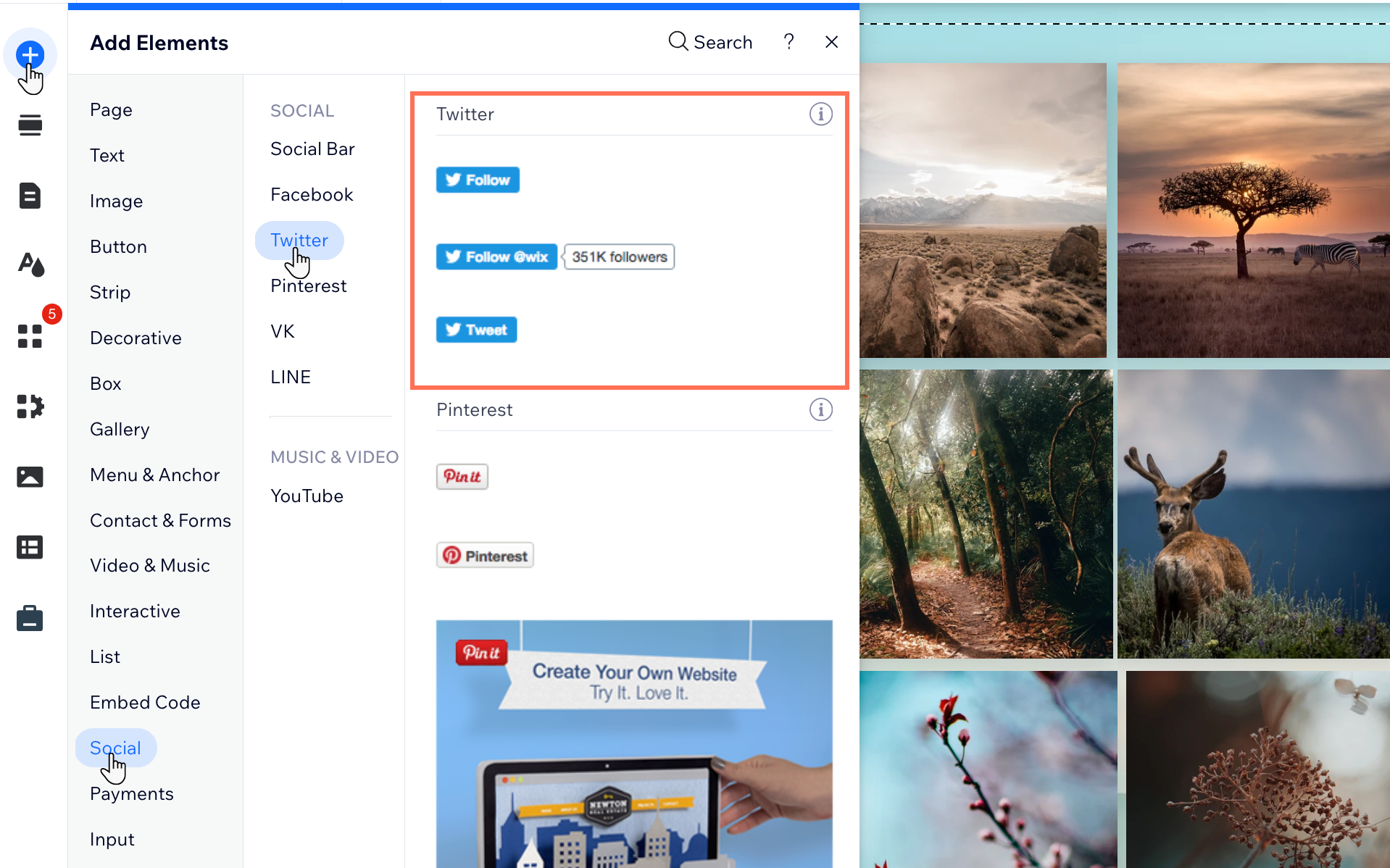
Paso 2 | Agrega tu nombre de usuario e idioma
Una vez que hayas agregado el botón Seguir en Twitter, puedes agregar tu nombre de usuario y seleccionar tu idioma de preferencia.
Para agregar tu nombre de usuario e idioma:
- Haz clic en el botón de tu Editor.
- Haz clic en Configurar nombre de usuario.
- Ingresa tu nombre de usuario de Twitter.
- Pulsa Enter en el teclado.
- Idioma del botón: selecciona el idioma correspondiente en el menú desplegable.
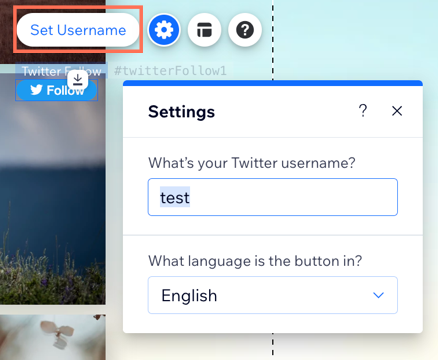
Paso 3 | Haz pública tu cuenta
Para que tus tweets aparezcan en tu sitio, debes asegurarte de que tu cuenta de Twitter sea pública.
Para hacer pública tu cuenta:
- Ve a tu cuenta de Twitter e inicia sesión.
- Haz clic en Más.
- Haz clic en Ajustes y soporte.
- Haz clic en Ajustes y privacidad.
- Haz clic en Privacidad y seguridad.
- Haz clic en Tus tweets.
- Desmarca la casilla Marcar el contenido multimedia que twitteas para indicar que podría incluir material delicado.
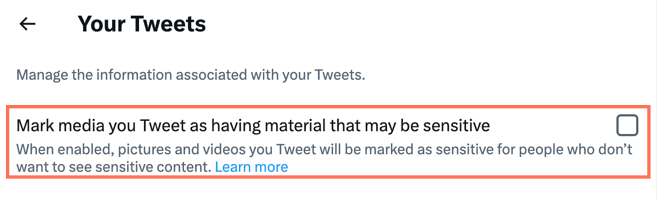
¿Te ha sido útil?
|